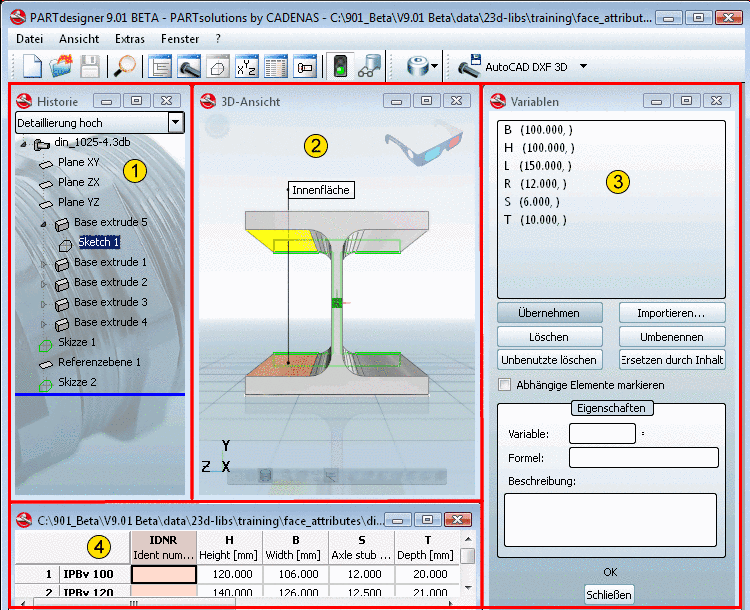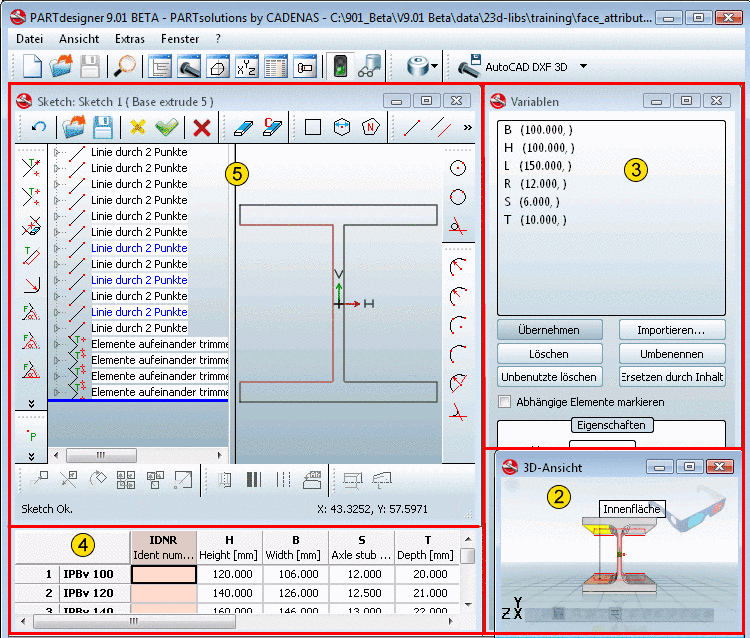Manual
Login
Our 3D CAD supplier models have been moved to 3Dfindit.com, the new visual search engine for 3D CAD, CAE & BIM models.
You can log in there with your existing account of this site.
The content remains free of charge.

Top Links
Manual
Im oberen Teil der PARTdesigner-Oberfläche sehen Sie die Titelleiste, mit Dateinamen und zugehörigem Pfad des geöffneten Teils.
Unterhalb davon befindet sich die Menüleiste, über die eine Reihe von Menüs aktiviert werden können.
Darunter wiederum liegt die Symbolleiste, in der Befehle über Icons aufgerufen werden können.
Die eigentliche Oberfläche gliedert sich in folgende Bereiche:
-
Der Dialogbereich Historie ist neben dem Sketcher der zentrale „Schauplatz“ innerhalb des PARTdesigner. Über seine Kontextmenüs wird der Sketcher aufgerufen (siehe Abb. „Oberfläche mit Sketcher“) und das Bauteil erstellt. Außerdem dokumentiert die Historie sämtliche Konstruktionsschritte, sodass der jeweilige Bauteilaufbau auch später nachvollzogen und eventuell modifiziert werden kann.
-
In der 3D-Ansicht wird das jeweils aufgerufene Bauteil visualisiert.
-
Im PARTdesigner werden - anstelle von festen Bemaßungswerten - Variablen eingerichtet, für die in Tabellen[43] konkrete Werte hinterlegt sind. Diese Methode hat den Vorteil, dass nicht für jede Bauteilausprägung eine eigene Zeichnung erstellt werden muss.
Im Menübereich Variablen können Sie neue Variablen anlegen bzw. Angaben zu vorhandenen Variablen ändern.
-
Die Tabelle erscheint im unteren Bereich von PARTdesigner. Durch Mausklick auf den jeweiligen Tabelleneintrag wird automatisch das entsprechende Teil in der 3D-Ansicht dargestellt.
-
Ein 3D-Festkörper muss grundsätzlich über einen 2D-Sketch erzeugt werden. Dieser 2D-Sketch wird im Dialogbereich Sketcher erstellt.
Hier werden in einzelnen Konstruktionsschritten die Zeichnungen erstellt, welche wiederum im Dialogbereich Historie die Basis für Extrusionen und Rotationen bilden.
Die beiden folgenden Abbildungen zeigen die Oberfläche einmal ohne und einmal mit Sketcher.

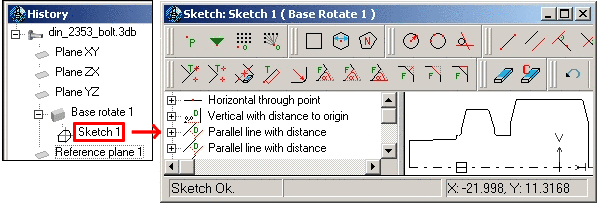
![[Hinweis]](/community/externals/manuals/%24%7Bb2b:MANUALPATH/images/note.png)